реклама
Може би една от най-недооценените функции на Google Google Форми, прибран в ъгъла на Google Drive 7 съвета и трика, за да извлечете максимума от Google DriveGoogle Drive е чудесна услуга, но инсталирането на приложението Google Drive и синхронизирането на някои файлове е само първата стъпка. Тези трикове ще ви помогнат да се възползвате от Google Drive, както на работния плот ... Прочетете още където никой не може да го види. Но не бива да го пренебрегвате, защото смирените Google Forms има множество приложения Проследявайте ключови области от живота си за 1 минута с Google FormsУдивително е какво можете да научите за себе си, когато отделите време, за да обърнете внимание на ежедневните си навици и поведение. Използвайте универсалния Google Форми, за да проследите напредъка си с важни цели. Прочетете още .
От електронни бюлетини до анкети Това казва всеки: 5 безплатни инструмента за ефективни онлайн проучванияЗа известно време нямаше да имате голям избор коя анкета да използвате, но в днешно време има какво да избирате. Кое е най-доброто за вас? Прочетете още
за регистрации на събития, Google Forms ви дава бърз начин да съберете необходимите документи за това, което планирате. Само че не е необходимо да използвате никаква хартия.Участниците могат да отговарят на формуляри във входящата си поща в Gmail и всички формуляри са отзивчиви, което означава, че преоразмеряват и преоразмеряват перфектно на екрана на мобилни устройства или таблети. Добавете изображения, видеоклипове в YouTube... възможностите са безкрайни.
Стартиране на Вашата собствена форма на Google
Лесно е да започнете с първата ви форма на Google. Нека да разгледаме накратко как можете да го стартирате и да стартирате възможно най-бързо. Ще направим едно лесно - проучване с множество възможности за избор.
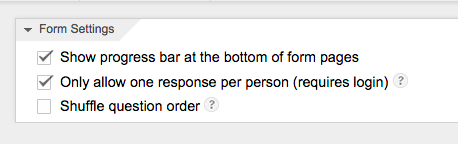
В горната част на страницата са някои настройки на формуляра. Полетата за отметка са обясняващи се самостоятелно, така че поставете отметка или премахнете отметката по желание.
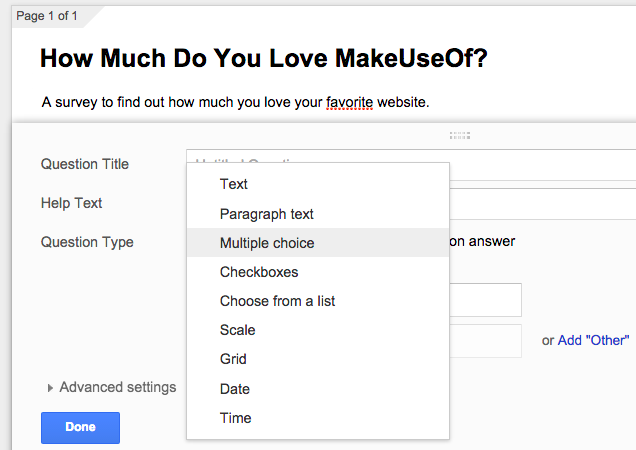
В следващия раздел трябва да дадете заглавието и описанието на формуляра си. Така че, ако правите проучване, тогава най-вероятно заглавието ще бъде въпросът или темата.
Както можете да видите от екрана по-горе, тогава трябва да изберете вашия „Въпрос тип“. Избрах „Множествен избор“.
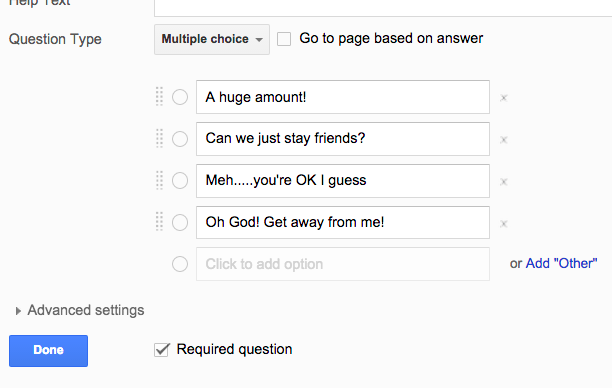
Сега, когато въпросът е зададен в заглавието, време е да вмъкнете опциите. Така че в предоставените текстови полета напишете текста на възможните отговори. Поставете или премахнете отметката, ако това е „задължителен въпрос“ (ако задавате само един въпрос, тогава тази опция е без значение). Когато добавите всичко, щракнете върху „Готово“.

Отново този раздел е обяснителен. Изберете вашите опции, след което натиснете „Изпращане на формуляр“. Тук няма какво повече да се види. Движете се по хората.

Сега получавате полето за споделяне. Получавате обикновената дълга криптирана връзка, опцията да направите кратък URL адрес с Goo.gl, споделяйки чрез социални мрежи, вграждане на формуляра в друг сайт, добавяне на сътрудници и накрая изпращане на формата чрез електронна поща.

Но чакайте, все още не сме приключили. Сега трябва да решите как ще получавате отговорите си. Можете да изберете да направите Google Електронна таблица Увеличете производителността с тези отлични скриптове за електронни таблици на GoogleАко използвате приложение за електронни таблици за разбиване на данни, тогава персонализираните скриптове могат да бъдат главният ключ. Започнете да се търкаляте с тези отлични скриптове за Google Spreadsheet и използвайте вашите данни по нови начини. Прочетете още с вашите отговори или ги поддържайте в самата форма. Ти решаваш.

Тъй като все още не сме приключили, задръжте, за да изпратите тази връзка на хората. Сега е време да промените темата (ако искате - правя го, Аз съм гадно за нови теми). Така че щракнете върху това и отворете секцията с теми.

От дясната страна превъртете надолу големия списък с възможни теми и ако видите някоя, която ви харесва, просто кликнете върху нея и формата ви вляво веднага ще се промени. Не ви харесва? След това кликнете върху друга тема, докато не сте доволни.

И ей престо, ние имаме нашето проучване с множество възможности за избор.

Това е само малко количество от това, което може да направи Google Forms. Потенциалът му е огромен и фактът, че можете да синхронизирате всичко в Google Drive, прави всичко това много преносимо и удобно. Освен това формулярите също изглеждат много добре.
Какво друго може да направи Google формуляри?

Ето няколко възможности да разпалите въображението си.
Планирайте пътуване

Колко пъти сте се опитвали да планирате пътуване с приятели и в крайна сметка сте попаднали в безкрайна размяна на имейли за това кой идва и не идва, в кой хотел всеки иска да отседне, какви дейности всеки иска да прави... и т.н., и т.н. Е, не повече. Сега създайте въпросник и оставете място за хората да оставят коментарите си.
Управление на регистрации на събития

Вие ли сте координатор на конференцията? Политически активист? Мениджър за връзки с обществеността? Тогава ще имате навика да организирате събития, които ще изискват участниците да се регистрират. Така че защо да не направите формуляр в Google и да свържете към него от вашия уебсайт?
Създайте забавна викторина за семейството или офиса
Ако включите телевизора, ще намерите произволен брой тестове за предавания („Family Feud“ е популярен пример). Хората обичат да отговарят на въпроси и да показват знанията си, за да се опитат да победят един друг. Така че можете да използвате Google Forms, за да направите забавна викторина за семейството или за колегите си в офиса.
Заредете формулярите си с добавки
Не много отдавна Google представи добавки за формуляри. В момента няма твърде много налични (16 към момента на писане). Но има 5 добавки, които наистина се открояват. Всеки има потенциал да накара вашите форми да заблестят. Нека да ги разгледаме
За да стигнете до секцията за добавки, отидете в горната част на Google Формуляр и падайте опцията Добавки. Избирам Вземете добавки.

След това се отваря разделът за добавките. За да добавите добавка, просто задръжте курсора на мишката и щракнете върху синия бутон, който се показва. След това името на добавката ще се появи в менюто на добавките.

Така че сега, когато знаете къде живеят, нека да разгледаме тези 5 отличия.
FormLimiter

FormLimiter изключва формуляр от Google след определен брой отговори, на дата или час или когато клетката на електронната таблица е равна на стойност.
Има опция „дата и час“. Освен датата и часа, можете също да персонализирате съобщението, което хората ще получават, ако се опитат да получат формуляра след затварянето му.
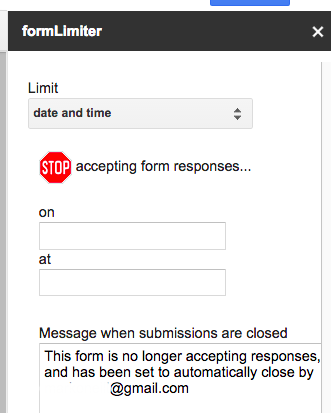
Тази добавка би била изключително полезна, ако имате ограничена във времето форма, като формуляр, предназначен за състезание.
Стойности на формата

„Формални стойности“ се използва за съхраняване и използване на селекции за въпроси с множество възможности за избор, списък и квадратчета. Използвайки това, няма да има нужда да ги въвеждате ръчно, ако използвате едни и същи опции отново и отново.

Очевидно това би ви спестило огромно количество време в дългосрочен план (да не говорим, че ще ви позволи да предадете процеса на създаване на формуляр на всеки друг от вашия екип без хълцане)
Известия за формуляри
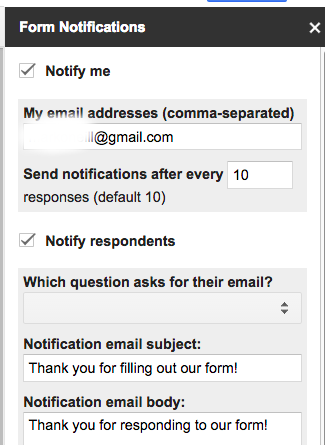
Броят на известията, които тази добавка произвежда, е ограничен от наличната квота за имейл на собственика; той няма да изпраща известия по имейл, ако дневната квота на имейла на собственика е надвишена. В крайна сметка не бихме искали да изпращаме спам, нали?
Може да е добра идея обаче да настроите филтър в имейла си, за да спрете потенциалната лавина от известия по имейл да се срине във вашата пощенска кутия.
Данни навсякъде
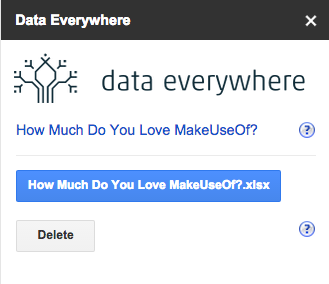
Тази наистина чиста добавка ви позволява да синхронизирате данни от Forms директно в Excel, без да импортирате или експортирате нищо. Можете също да споделяте данни между Excel и Google Sheets Excel vs. Google Таблици: Кое е по-добро за вас?Имате ли наистина нужда от Excel? Както настолните, така и онлайн решенията имат своите предимства. Ако имате проблеми с избора между Excel и Google Sheets за управление на вашите електронни таблици, нека да ви помогнем да вземете решение. Прочетете още .
Когато го използвате за първи път, добавката създава безплатна Данни навсякъде [Премахнат счупен URL адрес] сметка за вас. Данните от активен формуляр на Google се прехвърлят чрез емисия за данни навсякъде във вашата електронна таблица в Excel, веднага щом тези данни бъдат получени от някого. Ще получите добавка Data Everywhere, която е инсталирана вътре в Excel, а добавката взема данните и ги прилага към вашата електронна таблица.
AppSheet

Тази наистина страхотна добавка ви дава шанс да създадете персонализирано мобилно приложение, базирано на вашата Google Форма. Това е много бързо, много лесно и абсолютно никакво кодиране не е включено.

След като стартирате добавката, щракнете приготви се и данните от формуляра ще бъдат събрани и организирани. След това натиснете Launch! и линк за изтегляне на новото ви приложение ще ви бъде изпратен по имейл.
Вие (и всеки друг, който иска да използва приложението) трябва да имате инсталираното безплатно безплатно приложение за приложение на вашия телефон. Това приложение, което е съвместимо както с iOS, така и с Android, ще стартира новото ви приложение.
Докоснете полезността на Google Форми
Както казах, Google Forms е малко недооценен и в същото време пълен с потенциал. Разделът за добавките определено трябва да следи, ако Google не го оставя да изсъхне и да умре, както толкова много други обещаващи свойства преди него.
Уведомете ни в коментарите за какво използвате Google Forms. А бяхте ли запознати с раздела с приставки? Ако да, кои са любимите ви?
Кредити за изображения: документи, летящи през Shutterstock, Група хора в кола - Shutterstock, Краят не е за малко - XKCD
Марк О'Нийл е журналист на свободна практика и библиофил, който публикува неща от 1989 г. 6 години беше управляващ редактор на MakeUseOf. Сега той пише, пие твърде много чай, бори се с ръце и с кучето си и пише още малко. Можете да го намерите в Twitter и Facebook.

